如何構建一台網路引導伺服器(二)
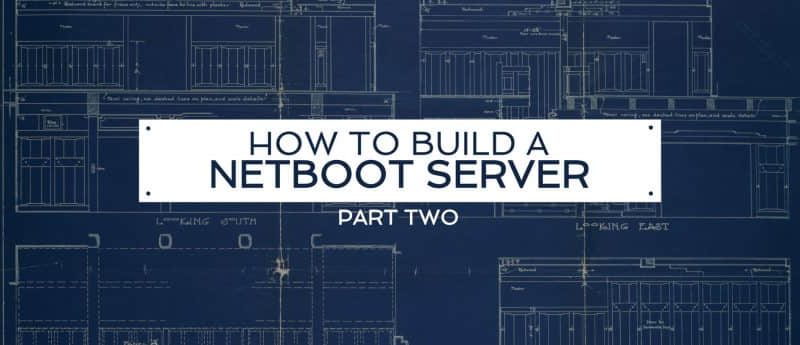
在 如何構建一台網路引導伺服器(一) 的文章中,我們展示了如何創建一個網路引導鏡像,在那個鏡像中使用了一個名為 liveuser 帳戶,它的家目錄位於內存中,重啟後家目錄中的內容將全部消失。然而很多用戶都希望機器重啟後保存他們的文件和設置。因此,在本系列的第二部分,我們將向你展示如何在第一部分的基礎上,重新配置網路引導鏡像,以便 活動目錄 中的用戶帳戶可以進行登錄,然後從一個 NFS 伺服器上自動掛載他們的家目錄。
本系列的第三部分,我們將向你展示網路引導客戶端如何與中心化配置的 iPXE 引導菜單進行交互。
設置使用 KRB5 認證的 NFS4 Home 目錄
按以前的文章 「使用 Kerberos 強化共享的 NFS Home 目錄安全性」 的指導來做這個設置。
刪除 Liveuser 帳戶
刪除本系列文章第一部分中創建的 liveuser 帳戶:
$ sudo -i
# sed -i '/automaticlogin/Id' /fc28/etc/gdm/custom.conf
# rm -f /fc28/etc/sudoers.d/liveuser
# for i in passwd shadow group gshadow; do sed -i '/^liveuser:/d' /fc28/etc/$i; done配置 NTP、KRB5 和 SSSD
接下來,我們需要將 NTP、KRB5 和 SSSD 的配置文件複製進客戶端使用的鏡像中,以便於它們能夠使用同一個帳戶:
# MY_HOSTNAME=$(</etc/hostname)
# MY_DOMAIN=${MY_HOSTNAME#*.}
# dnf -y --installroot=/fc28 install ntp krb5-workstation sssd
# cp /etc/ntp.conf /fc28/etc
# chroot /fc28 systemctl enable ntpd.service
# cp /etc/krb5.conf.d/${MY_DOMAIN%%.*} /fc28/etc/krb5.conf.d
# cp /etc/sssd/sssd.conf /fc28/etc/sssd在已配置的識別服務的基礎上,重新配置 sssd 提供認證服務:
# sed -i '/services =/s/$/, pam/' /fc28/etc/sssd/sssd.conf另外,配置成確保客戶端不能更改這個帳戶密碼:
# sed -i '/id_provider/a ad_maximum_machine_account_password_age = 0' /fc28/etc/sssd/sssd.conf另外,複製 nfsnobody 的定義:
# for i in passwd shadow group gshadow; do grep "^nfsnobody:" /etc/$i >> /fc28/etc/$i; done加入活動目錄
接下來,你將執行一個 chroot 將客戶端鏡像加入到活動目錄。從刪除預置在網路引導鏡像中同名的計算機帳戶開始:
# MY_USERNAME=jsmith
# MY_CLIENT_HOSTNAME=$(</fc28/etc/hostname)
# adcli delete-computer "${MY_CLIENT_HOSTNAME%%.*}" -U "$MY_USERNAME"在網路引導鏡像中如果有 krb5.keytab 文件,也刪除它:
# rm -f /fc28/etc/krb5.keytabchroot 到網路引導鏡像中:
# for i in dev dev/pts dev/shm proc sys run; do mount -o bind /$i /fc28/$i; done
# chroot /fc28 /usr/bin/bash --login執行一個加入操作:
# MY_USERNAME=jsmith
# MY_HOSTNAME=$(</etc/hostname)
# MY_DOMAIN=${MY_HOSTNAME#*.}
# MY_REALM=${MY_DOMAIN^^}
# MY_OU="cn=computers,dc=${MY_DOMAIN//./,dc=}"
# adcli join $MY_DOMAIN --login-user="$MY_USERNAME" --computer-name="${MY_HOSTNAME%%.*}" --host-fqdn="$MY_HOSTNAME" --user-principal="host/$MY_HOSTNAME@$MY_REALM" --domain-ou="$MY_OU"現在登出 chroot,並清除 root 用戶的命令歷史:
# logout
# for i in run sys proc dev/shm dev/pts dev; do umount /fc28/$i; done
# > /fc28/root/.bash_history安裝和配置 PAM 掛載
我們希望客戶端登入後自動掛載用戶家目錄。為實現這個目的,我們將要使用 pam_mount 模塊。安裝和配置 pam_mount:
# dnf install -y --installroot=/fc28 pam_mount
# cat << END > /fc28/etc/security/pam_mount.conf.xml
<?xml version="1.0" encoding="utf-8" ?>
<!DOCTYPE pam_mount SYSTEM "pam_mount.conf.xml.dtd">
<pam_mount>
<debug enable="0" />
<volume uid="1400000000-1499999999" fstype="nfs4" server="$MY_HOSTNAME" path="/home/%(USER)" mountpoint="/home/%(USER)" options="sec=krb5" />
<mkmountpoint enable="1" remove="0" />
<msg-authpw>Password:</msg-authpw>
</pam_mount>
END重新配置 PAM 去使用 pam_mount:
# dnf install -y patch
# cp -r /fc28/usr/share/authselect/default/sssd /fc28/etc/authselect/custom
# echo 'initgroups: files' >> /fc28/etc/authselect/custom/sssd/nsswitch.conf
# patch /fc28/etc/authselect/custom/sssd/system-auth << END
@@ -12 +12,2 @@
-auth sufficient pam_sss.so forward_pass
+auth requisite pam_mount.so {include if "with-pammount"}
+auth sufficient pam_sss.so {if "with-pammount":use_first_pass|forward_pass}
@@ -35,2 +36,3 @@
session required pam_unix.so
+session optional pam_mount.so {include if "with-pammount"}
session optional pam_sss.so
END
# patch /fc28/etc/authselect/custom/sssd/password-auth << END
@@ -9 +9,2 @@
-auth sufficient pam_sss.so forward_pass
+auth requisite pam_mount.so {include if "with-pammount"}
+auth sufficient pam_sss.so {if "with-pammount":use_first_pass|forward_pass}
@@ -32,2 +33,3 @@
session required pam_unix.so
+session optional pam_mount.so {include if "with-pammount"}
session optional pam_sss.so
END
# chroot /fc28 authselect select custom/sssd with-pammount --force另外,要確保從客戶端上總是可解析 NFS 伺服器的主機名:
# MY_IP=$(host -t A $MY_HOSTNAME | awk '{print $4}')
# echo "$MY_IP $MY_HOSTNAME ${MY_HOSTNAME%%.*}" >> /fc28/etc/hosts可選,允許所有用戶可以使用 sudo:
# echo '%users ALL=(ALL) NOPASSWD: ALL' > /fc28/etc/sudoers.d/users轉換 NFS 根目錄到一個 iSCSI 後備存儲器
在一個 nfsroot 連接建立之後,目前版本的 nfs-utils 可能很難為家目錄建立一個從客戶端到 NFS 伺服器的第二個連接。當嘗試去訪問家目錄時,客戶端將被掛起。因此,為了共享網路引導鏡像,我們將使用一個不同的協議(iSCSI)來規避這個問題。
首先 chroot 到鏡像中,重新配置它的 initramfs,讓它從一個 iSCSI 根目錄中去引導:
# for i in dev dev/pts dev/shm proc sys run; do mount -o bind /$i /fc28/$i; done
# chroot /fc28 /usr/bin/bash --login
# dnf install -y iscsi-initiator-utils
# sed -i 's/nfs/iscsi/' /etc/dracut.conf.d/netboot.conf
# echo 'omit_drivers+=" qedi "' > /etc/dracut.conf.d/omit-qedi.conf
# echo 'blacklist qedi' > /etc/modprobe.d/blacklist-qedi.conf
# KERNEL=$(ls -c /lib/modules | head -n 1)
# INITRD=$(find /boot -name 'init*' | grep -m 1 $KERNEL)
# dracut -f $INITRD $KERNEL
# logout
# for i in run sys proc dev/shm dev/pts dev; do umount /fc28/$i; done
# > /fc28/root/.bash_history在測試時,qedi 驅動會破壞 iSCSI,因此我們將它禁用。
接著,創建一個 fc28.img 稀疏文件。這個稀疏文件代表 iSCSI 目標的後備存儲器:
# FC28_SIZE=$(du -ms /fc28 | cut -f 1)
# dd if=/dev/zero of=/fc28.img bs=1MiB count=0 seek=$(($FC28_SIZE*2))(如果你有一個可使用的獨立分區或磁碟驅動器,也可以用它,而不用再去創建這個稀疏文件了。)
接著,使用一個文件系統去格式化鏡像、掛載它、然後將網路引導鏡像複製進去:
# mkfs -t xfs -L NETROOT /fc28.img
# TEMP_MNT=$(mktemp -d)
# mount /fc28.img $TEMP_MNT
# cp -a /fc28/* $TEMP_MNT
# umount $TEMP_MNT在使用 SquashFS 測試時,客戶端偶爾會出現小狀況。似乎是因為 SquashFS 在多處理器客戶端上沒法執行隨機 I/O。(更多內容見 squashfs 讀取卡頓的奇怪案例)。如果你希望使用文件系統壓縮來提升吞吐性能,ZFS 或許是個很好的選擇。
如果你對 iSCSI 伺服器的吞吐性能要求非常高(比如,成百上千的客戶端要連接它),可能需要使用帶 負載均衡 的 Ceph 集群了。更多相關內容,請查看 使用 HAProxy 和 Keepalived 負載均衡的 Ceph 對象網關。
安裝和配置 iSCSI
為了給我們的客戶端提供網路引導鏡像,安裝 scsi-target-utils 包:
# dnf install -y scsi-target-utils配置 iSCSI 守護程序去提供 fc28.img 文件:
# MY_REVERSE_HOSTNAME=$(echo $MY_HOSTNAME | tr '.' "n" | tac | tr "n" '.' | cut -b -${#MY_HOSTNAME})
# cat << END > /etc/tgt/conf.d/fc28.conf
<target iqn.$MY_REVERSE_HOSTNAME:fc28>
backing-store /fc28.img
readonly 1
</target>
END開頭的 iqn. 是 /usr/lib/dracut/modules.d/40network/net-lib.sh 所需要的。
添加一個防火牆例外,並啟用和啟動這個服務:
# firewall-cmd --add-service=iscsi-target
# firewall-cmd --runtime-to-permanent
# systemctl enable tgtd.service
# systemctl start tgtd.service你現在應該能夠使用 tatadm 命令看到這個鏡像共享了:
# tgtadm --mode target --op show上述命令的輸出應該類似如下的內容:
Target 1: iqn.edu.example.server-01:fc28
System information:
Driver: iscsi
State: ready
I_T nexus information:
LUN information:
LUN: 0
Type: controller
SCSI ID: IET 00010000
SCSI SN: beaf10
Size: 0 MB, Block size: 1
Online: Yes
Removable media: No
Prevent removal: No
Readonly: No
SWP: No
Thin-provisioning: No
Backing store type: null
Backing store path: None
Backing store flags:
LUN: 1
Type: disk
SCSI ID: IET 00010001
SCSI SN: beaf11
Size: 10488 MB, Block size: 512
Online: Yes
Removable media: No
Prevent removal: No
Readonly: Yes
SWP: No
Thin-provisioning: No
Backing store type: rdwr
Backing store path: /fc28.img
Backing store flags:
Account information:
ACL information:
ALL現在,我們可以去刪除本系列文章的第一部分中創建的 NFS 共享了:
# rm -f /etc/exports.d/fc28.exports
# exportfs -rv
# umount /export/fc28
# rmdir /export/fc28
# sed -i '/^/fc28 /d' /etc/fstab你也可以刪除 /fc28 文件系統,但為了以後進一步更新,你可能需要保留它。
更新 ESP 去使用 iSCSI 內核
更新 ESP 去包含啟用了 iSCSI 的 initramfs:
$ rm -vf $HOME/esp/linux/*.fc28.*
$ MY_KRNL=$(ls -c /fc28/lib/modules | head -n 1)
$ cp $(find /fc28/lib/modules -maxdepth 2 -name 'vmlinuz' | grep -m 1 $MY_KRNL) $HOME/esp/linux/vmlinuz-$MY_KRNL
$ cp $(find /fc28/boot -name 'init*' | grep -m 1 $MY_KRNL) $HOME/esp/linux/initramfs-$MY_KRNL.img更新 boot.cfg 文件去傳遞新的 root 和 netroot 參數:
$ MY_NAME=server-01.example.edu
$ MY_EMAN=$(echo $MY_NAME | tr '.' "n" | tac | tr "n" '.' | cut -b -${#MY_NAME})
$ MY_ADDR=$(host -t A $MY_NAME | awk '{print $4}')
$ sed -i "s! root=[^ ]*! root=/dev/disk/by-path/ip-$MY_ADDR:3260-iscsi-iqn.$MY_EMAN:fc28-lun-1 netroot=iscsi:$MY_ADDR::::iqn.$MY_EMAN:fc28!" $HOME/esp/linux/boot.cfg現在,你只需要從 $HOME/esp/linux 目錄中複製更新後的文件到所有客戶端系統的 ESP 中。你應該會看到類似下面屏幕截圖的結果:
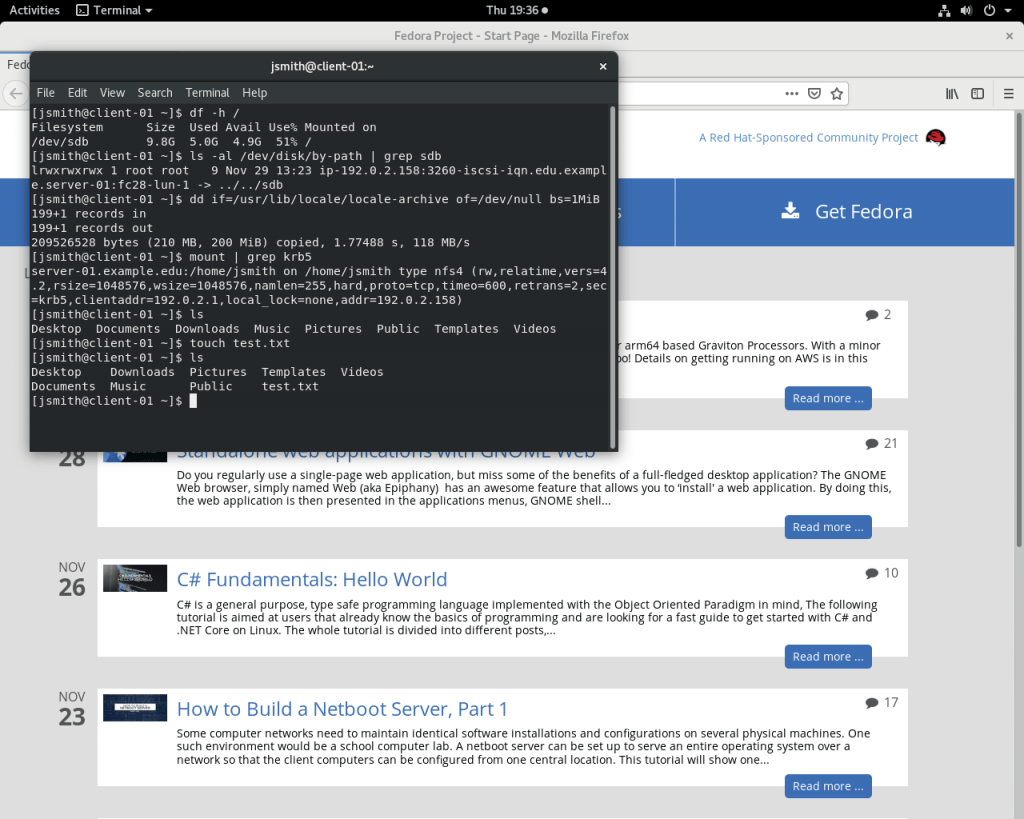
更新鏡像
首先,複製出一個當前鏡像的副本:
# cp -a /fc28 /fc29chroot 進入到鏡像的新副本:
# for i in dev dev/pts dev/shm proc sys run; do mount -o bind /$i /fc29/$i; done
# chroot /fc29 /usr/bin/bash --login允許更新內核:
# sed -i 's/^exclude=kernel-*$/#exclude=kernel-*/' /etc/dnf/dnf.conf執行升級:
# dnf distro-sync -y --releasever=29阻止更新過的內核被再次更新:
# sed -i 's/^#exclude=kernel-*$/exclude=kernel-*/' /etc/dnf/dnf.conf上述命令是可選的,但是在以後,如果在鏡像中添加和更新了幾個包,在你的客戶端之外保存有一個最新內核的副本,會在關鍵時刻對你非常有幫助。
清理 dnf 的包緩存:
# dnf clean all退出 chroot 並清理 root 的命令歷史:
# logout
# for i in run sys proc dev/shm dev/pts dev; do umount /fc29/$i; done
# > /fc29/root/.bash_history創建 iSCSI 鏡像:
# FC29_SIZE=$(du -ms /fc29 | cut -f 1)
# dd if=/dev/zero of=/fc29.img bs=1MiB count=0 seek=$(($FC29_SIZE*2))
# mkfs -t xfs -L NETROOT /fc29.img
# TEMP_MNT=$(mktemp -d)
# mount /fc29.img $TEMP_MNT
# cp -a /fc29/* $TEMP_MNT
# umount $TEMP_MNT定義一個新的 iSCSI 目標,指向到新的鏡像並導出它:
# MY_HOSTNAME=$(</etc/hostname)
# MY_REVERSE_HOSTNAME=$(echo $MY_HOSTNAME | tr '.' "n" | tac | tr "n" '.' | cut -b -${#MY_HOSTNAME})
# cat << END > /etc/tgt/conf.d/fc29.conf
<target iqn.$MY_REVERSE_HOSTNAME:fc29>
backing-store /fc29.img
readonly 1
</target>
END
# tgt-admin --update ALL添加新內核和 initramfs 到 ESP:
$ MY_KRNL=$(ls -c /fc29/lib/modules | head -n 1)
$ cp $(find /fc29/lib/modules -maxdepth 2 -name 'vmlinuz' | grep -m 1 $MY_KRNL) $HOME/esp/linux/vmlinuz-$MY_KRNL
$ cp $(find /fc29/boot -name 'init*' | grep -m 1 $MY_KRNL) $HOME/esp/linux/initramfs-$MY_KRNL.img更新 ESP 的 boot.cfg:
$ MY_DNS1=192.0.2.91
$ MY_DNS2=192.0.2.92
$ MY_NAME=server-01.example.edu
$ MY_EMAN=$(echo $MY_NAME | tr '.' "n" | tac | tr "n" '.' | cut -b -${#MY_NAME})
$ MY_ADDR=$(host -t A $MY_NAME | awk '{print $4}')
$ cat << END > $HOME/esp/linux/boot.cfg
#!ipxe
kernel --name kernel.efi ${prefix}/vmlinuz-$MY_KRNL initrd=initrd.img ro ip=dhcp rd.peerdns=0 nameserver=$MY_DNS1 nameserver=$MY_DNS2 root=/dev/disk/by-path/ip-$MY_ADDR:3260-iscsi-iqn.$MY_EMAN:fc29-lun-1 netroot=iscsi:$MY_ADDR::::iqn.$MY_EMAN:fc29 console=tty0 console=ttyS0,115200n8 audit=0 selinux=0 quiet
initrd --name initrd.img ${prefix}/initramfs-$MY_KRNL.img
boot || exit
END最後,從我的 $HOME/esp/linux 目錄中複製文件到所有客戶端系統的 ESP 中去使用它吧!
via: https://fedoramagazine.org/how-to-build-a-netboot-server-part-2/
作者:Gregory Bartholomew 選題:lujun9972 譯者:qhwdw 校對:wxy
本文轉載來自 Linux 中國: https://github.com/Linux-CN/archive






















